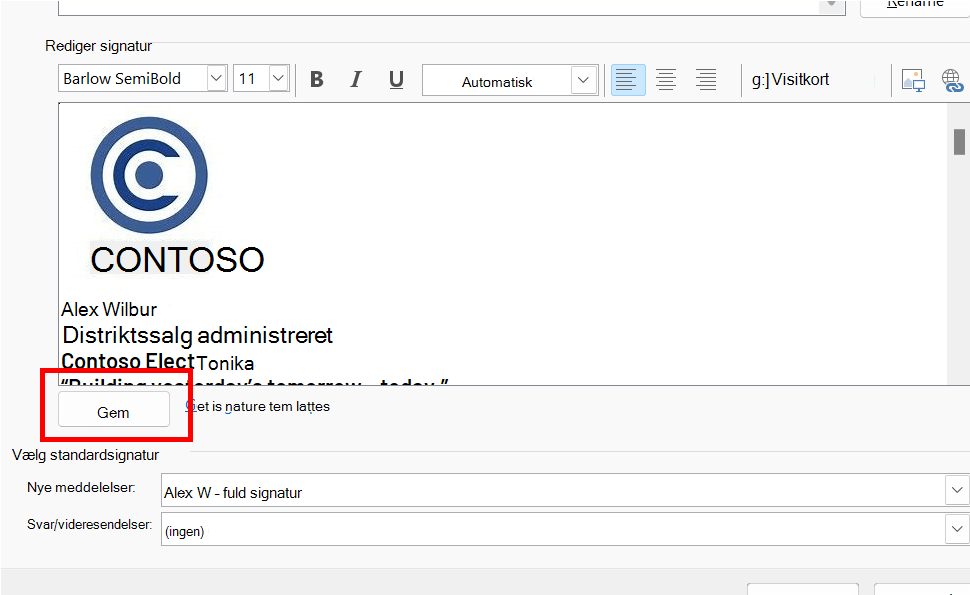Opret en mailsignatur for at hjælpe med at brande din virksomhed
Du kan oprette en signatur til dine mails ved hjælp af en skabelon til nemt tilgængelige signaturgallerier. Alt, hvad du skal gøre, er at hente skabelonen, kopiere den signatur, du kan lide, til din mail og tilpasse den for at oprette din egen Outlook-signatur. Se videoen for at se, hvordan du gør.
Start med skabelonen
-
Når du har downloadet skabelonen, skal du åbne den i Word.
-
Vælg en hvilken som helst signatur, du kan lide, markér alle elementerne i signaturen, og vælg Kopiér.
-
Åbn Outlook og vælg Ny mail.
-
Indsæt den kopierede signatur i mailens brødtekst. Du kan tilpasse din signatur ved at ændre fotoet eller logoet eller føje links til dit websted eller din sociale profil.
Bemærk!
Når du downloader og åbner signaturskabelonen, åbnes den muligvis i Beskyttet visning i Word. Hvis du vil redigere skabelonen, skal du vælge Aktivér redigering.
-
Når du har tilpasset din signatur, skal du gemme din signatur for at fortsætte med at bruge den i alle dine udgående mails.
-
Markér alle elementerne i signaturen, højreklik, og vælg Kopiér.
-
Vælg Signatur i gruppen Medtag, og vælg Signaturer i menuen Meddelelse.
-
Vælg Ny, og skriv et navn til din signatur. For eksempel: "Erhverv" eller "Personlig".
-
Højreklik i feltet Rediger signatur, og vælg Sæt ind. Din signatur vises nu i feltet.
-
Vælg Gem lige under redigeringssignaturfeltet.
Tip!
Du kan få Outlook til automatisk at tilføje denne signatur i alle nye meddelelser og/eller svar ved at markere den i indstillingerne Vælg standardsignatur .Hvis du vil føje en signatur til en mail manuelt, mens du redigerer din mail, skal du vælge Signatur i menuen Meddelelse og vælge den ønskede signatur.
-
Vælg OK.
Se, hvordan du gør

Du kan også tilpasse din signatur ved at redigere teksten, ændre fotoet/logoet og føje links til dit websted eller din sociale profil.
-
Højreklik på fotoet i signaturen, og vælg Skift billede.
-
Vælg en kilde på listen, hvor dit foto/logo er placeret.
-
Vælg Indsæt.
-
For at ændre billedstørrelsen, skal du klikke på billedet for at få vist trækhåndtag rundt om billedet. Flyt trækhåndtagene for at ændre billedstørrelsen efter behov. Vælg Format-menuen, og brug indstillingerne på den til at formatere dit billede.
-
Højreklik i signaturen på enhver ikon for sociale medier eller fremhæv webstedstekst, højreklik og vælge Rediger link.
-
Tilføj i feltet Adresse: linket til din sociale medie-profil.
-
Vælg OK.
Relaterede emner
Indsæt links til Facebook og X (tidligere Twitter) i din mailsignatur